CAD修复 软件故障处理 autocad错误中断-Autocad错误中断:解决方案与应对策略
- 问答
- 2025-08-01 01:58:58
- 2
CAD崩溃急救指南:AutoCAD闪退/卡死的暴躁时刻如何优雅自救?💻🔧
——每个深夜改图的CAD人,都经历过这种绝望:眼看就要保存,屏幕突然卡死,伴随着熟悉的“无响应”提示…(摔鼠标的心都有了!)

AutoCAD突然罢工的5大经典翻车现场 🚨
- “致命错误”弹窗:画到一半突然弹出“Fatal Error”,直接退回桌面。
- 无限转圈:光标变成彩色小圆圈,整个界面冻得像南极冰川❄️。
- 保存失败:提示“无法保存此图形文件”,改了两小时的图瞬间蒸发💨。
- 启动闪退:双击图标后软件秒退,连界面都看不到🤬。
- 插件作妖:装了某个插件后,CAD变得比老牛拉车还慢🐌。
紧急抢救步骤(亲测有效!)🆘
🛠️ 初级操作:5分钟快修
- 强制保存:卡死时狂按
Ctrl+S,有时能抢在崩溃前存盘(玄学但有用)。 - 找回备份:去文件所在文件夹找
.bak或.sv$后缀的临时文件,改后缀为.dwg试试。 - 任务管理器终结者:直接
Ctrl+Shift+Esc结束任务,重启CAD时会提示恢复文件。
🔧 中级操作:针对性修复
- 重置CAD配置:
- 键盘敲
OP打开选项窗口 → 切换到“配置”选项卡 → 点击“重置”。 - 或者删除配置文件(路径参考:
C:\Users\[用户名]\AppData\Roaming\Autodesk\AutoCAD [版本])。
- 键盘敲
- 清理注册表:用系统自带的
regedit工具,删除HKEY_CURRENT_USER\Software\Autodesk\AutoCAD下的错误项(⚠️操作前备份注册表!)。
💻 高阶操作:系统级排查
- 关闭硬件加速:
OP→ “系统”选项卡 → 图形性能 → 取消勾选“硬件加速”。(对老旧显卡特有效!) - 重装.NET Framework:
很多CAD崩溃源于.NET组件损坏,去微软官网下载最新版安装。
防崩溃的日常保养指南 🛡️
- 定期清理缓存:用
PURGE命令删掉图纸里多余的图层、块。 - 插件管理:非必要不装插件,尤其是来历不明的“破解版”。
- 版本兼容性:保存时选择低版本格式(如2018版存为2013格式),避免同事打不开。
- 自动保存设置:
OP→ “打开和保存” → 将自动保存间隔改为10分钟。- 修改自动保存路径到一个空间充足的磁盘。
终极绝招:重装前的最后挣扎 💔
如果以上方法全无效,试试这两步:
- 彻底卸载CAD:用官方工具
Autodesk Uninstall Tool清理残留文件。 - 安装稳定版本:避开最新版(bug多),推荐2024或2022等长期支持版。
💬 暴躁设计师的忠告
“CAD崩溃就像早高峰堵车——无法根治,但能备好Plan B。”记得每周备份图纸到云盘或移动硬盘,毕竟…“CAD会背叛你,但备份不会” 😭

(本文方法基于2025年8月AutoCAD官方社区及工程师实测反馈整理)
本文由 徭浩大 于2025-08-01发表在【云服务器提供商】,文中图片由(徭浩大)上传,本平台仅提供信息存储服务;作者观点、意见不代表本站立场,如有侵权,请联系我们删除;若有图片侵权,请您准备原始证明材料和公证书后联系我方删除!
本文链接:https://vps.7tqx.com/wenda/500372.html


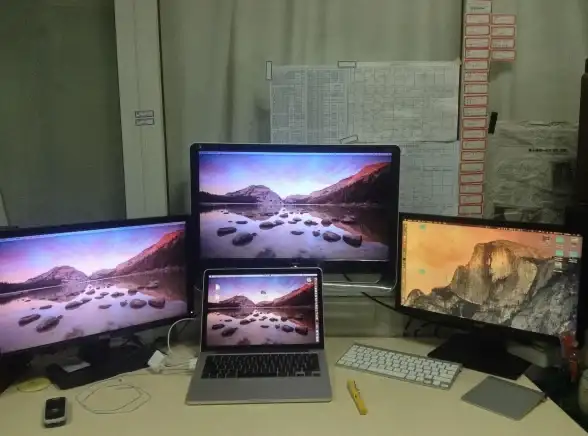
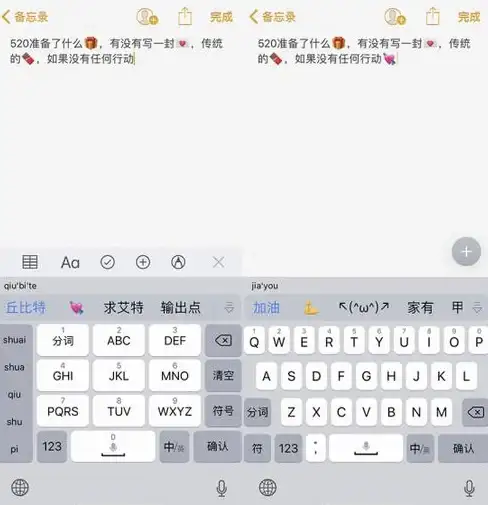
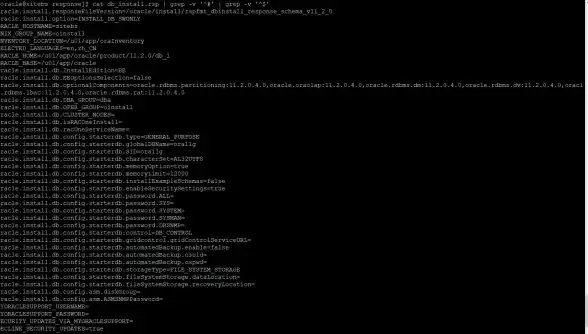
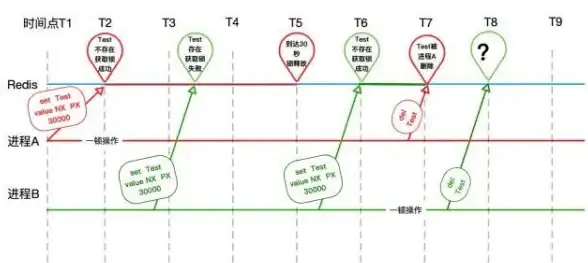

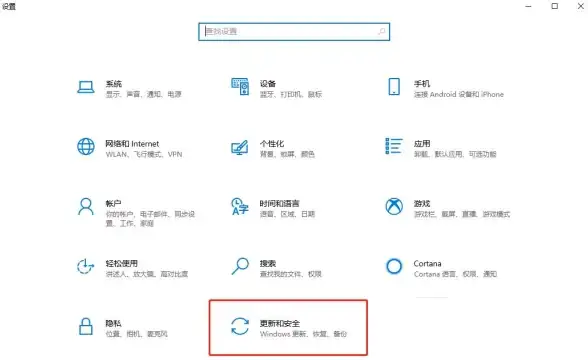

发表评论